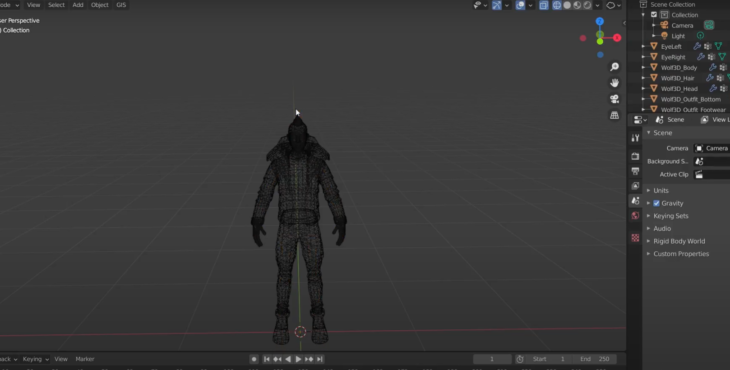¿Quieres crear tu propio clon virtual? En este tutorial, te enseño a hacerlo. Crear este tipo de avatars será fundamental para generar identidades virtuales para el metaverso. Hoy te enseñaré cómo crear tu propio avatar para convertirlo en tu clon que siga tus movimiento gracias a la realidad aumentada. Usaremos la tecnología Wolf3D (ready player me) y Lens Studio (plantilla 3d full body). Recuerda que todos mis archivos los encontrarás suscribiéndote en Patreon. ¡Empecemos a crear tu clon 3D con ReadyPlayerMe!

Tutorial Lens Studio: Crea un clon 3D con ReadyPlayerMe
- Crear un clon virtual es más fácil de lo que parece. Necesitamos usar la plataforma ReadyPlayerMe, ya hemos hablado varias veces de este servicio que permite crear avatars que nos permitirán generar una identidad virtual y expresarnos en el metaverso.
- Ahora sí empecemos. ReadyPlayerMe ha ido evolucionando y permite conectarse con varios otros servicios. Entramos a su página web https://fullbody.readyplayer.me/ utilizamos una foto donde aparezca tu rostro completo y esperamos a que la plataforma procese la información. ¡Listo! Ahí aparecemos.
- Aquí puedes personalizar tu personaje de la forma que desees. Si quieres saber más, abajo dejo el primer video dedicado a esta plataforma que realicé.
Este es el 2do tutorial que hice de la herramienta, te lo dejo por si quieres conocer más:
- Continuemos con nuestro tutorial:
- Una vez que tengas el resultado, hacemos clic a done y podemos descargar el archivo con el link que nos proporcionan. Vamos hacia Blender.
- En Blender, importamos el archivo GLB. Visualizamos su material, las puntas que ves arriba de su cabeza son su esqueleto. Tenemos que eliminar la armadura existente. Utilizamos la vista wirefame, luego hacemos clic a armature y ahora mismo seleccionamos el primer bone y a la vez presionamos TAB, para seleccionar toda el esqueleto. ¡Listo, lo borramos!
- Tenemos que exportarlo en formato FBX, para eso seleccionamos todo el avatar y vamos hacia el modo editor. Luego pasamos a la opción shading y veremos que tenemos varias conexiones de textura y material. Es importante revisar esta información para que exportemos nuestro FBX sin problemas.
- El último paso sería modificar el path mode, cambiamos de auto a copy y presionamos este botón para embeber la textura. Ahora vamos a Mixamo.
- Mixamo es una plataforma de Adobe que permite crear personajes animados de manera sencilla. Entramos y subimos nuestro archivo. El siguiente paso será posicionar estos marcadores en los puntos importantes del cuerpo para generar auto-rigger.
- Esperemos que procese correctamente. Aquí podemos agregar animaciones, pero para nuestro caso no lo necesitaremos. Descargamos el resultado con la opción t-pose. ¡Ahora sí, vamos a Lens Studio!
- La nueva actualización de Lens Studio nos ha dado buenas opciones de creación. La plantilla que usaremos es 3D Body. Este archivo tiene bastante información para crear múltiples efectos, desde crear trajes espaciales, agregar un esqueleto 3D o posicionar adornos en el cuerpo.
- Pero el que nos interesa por ahora es el llamado dancing mark, arrastramos nuestro archivo generado en Mixamo.
- Subimos nuestro archivo hacia la jerarquía de “3D body tracking”, quitamos light y camera (elementos heredados de Blender). Ocultamos el objeto llamado mark.
- Nuestro archivo es muy pequeño así que vamos a modificar su escala. Regresemos al 3d body tracking y verás toda una jerarquía, la cual debemos conectar con nuestro archivo. Lo podemos hacer de manera manual, pero es mucho más rápido si lo hacemos vía match hierarchy.
- Aparecerá nuestro archivo, tenemos que elegir la opción mixamo rig. Listo, cuando eso suceda verás que los elementos han cambiado de nombre y ahora mencionan los nuestros.
- Si te das cuenta, del lado izquierdo están los elementos que hemos agregado, si consideras que algo no está conectando bien, puedes modificarlo sin problemas. ¡Ahora vamos a probarlo!
Puedes también trabajar directamente con los ejemplos de Mixamo y así generar prototipos más rápido, pero claro lo ideal es poder trabajarlo con tus propias creaciones ya sea en Blender, Maya u otra plataforma. Recuerda que debes agregarle rigging para que funcione bien.
¿Qué te pareció este tutorial? Recuerda que también puedes ver el vídeo que y si te gusta déjame un buen like y suscríbete. ¡Nos vemos en el metaverso!
Si desear apoyarme para mantener mi sitio web y también recibir los archivos de mis tutoriales, puedes hacerlo accediendo a mi patreon.